bios是一组固化到计算机内主板上一个ROM芯片上的程序,它保存着计算机最重要的基本输入输出的程序、开机后自检程序和系统自启动程序,为计算机提供最底层的、最直接的硬件设置和控制。那联想笔记本怎么进入bios设置?下面,小编给大家分享联想笔记本进入bios设置的技巧。
BIOS其主要功能是为计算机提供最底层的、最直接的硬件设置和控制。它可从CMOS中读写系统设置的具体信息以前早些时候进入bios很简单,现在比较错综复杂,那联想笔记本怎么进入bios设置?下面,小编给大家介绍联想笔记本进入bios设置的操作步骤。
联想笔记本怎么进入bios设置
如果使用的是旭日、天逸、早期昭阳、Yoga、Flex及Ideapad Y U S Z G系列机型,进入BIOS的方法是:请在电脑开机或重启时,马上连续敲击F2或同时按Fn+F2键。
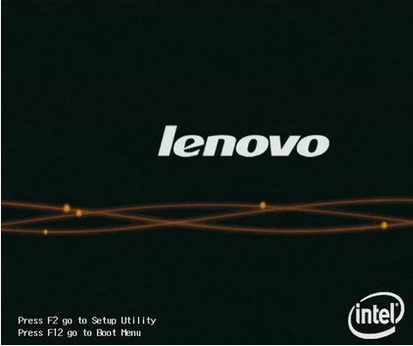
联想电脑图解1
部分IdeaPad U或S系列,例如IdeaPad U300s,可按一键恢复按键,选择BIOS Setup进入。
关机状态下,根据下图所示的位置,按下NOVO热键开机。

笔记本电脑图解2
等待片刻将出现如下图所示画面,使用光标移动至第三项即Enter Setup并回车,即可进入BIOS设置界面。
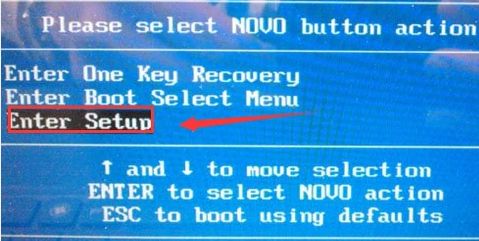
联想电脑图解3
如果使用的是其他机型,进入BIOS的方法是:请在电脑开机或重启时,马上连续敲击F1键部分机型在开机就不停的敲击回车键(Enter),会出现一个功能菜单,有15秒时间选择需要的功能。
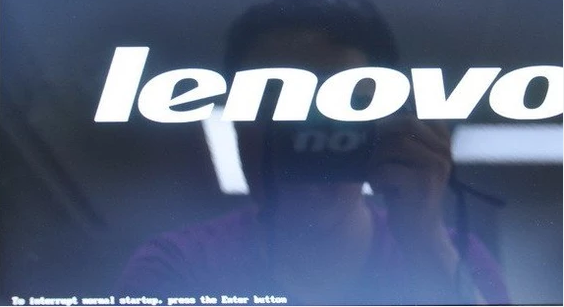
笔记本电脑图解4
ESC:恢复正常启动
F1:进入BIOS设置界面
F10:进入硬件检测
F11:进入一键恢复系统
F12:选择引导驱动器
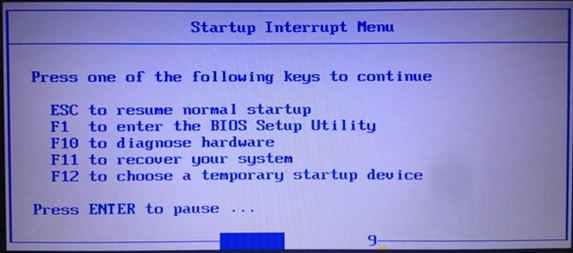
联想笔记本电脑图解5
以上就是联想笔记本进入bios设置的方法。
Copyright ©2018-2023 www.958358.com 粤ICP备19111771号-7